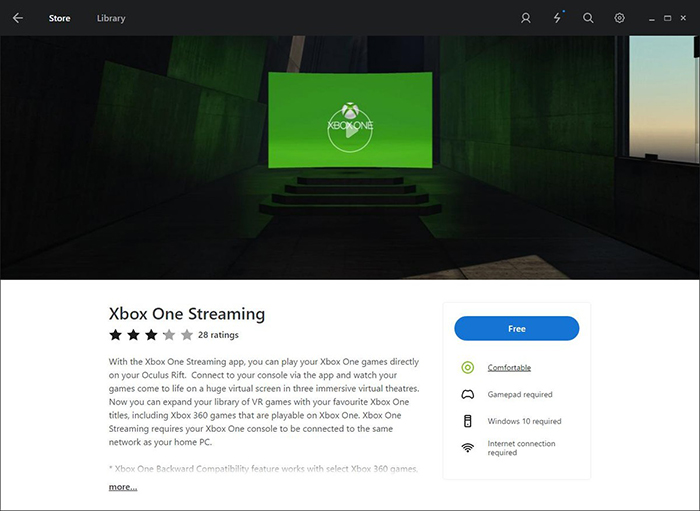Mengapa saya gagal untuk bermain VR video dari GoPro?
Alasan gagal GoPro VR Player untuk memutar video karena decoding gagal. Cobalah untuk mengubah video plugin, GoPro VR pemain akan memanfaatkan lain backend untuk menafsirkan video sehingga dapat mengambil mengurus masalah Anda. Anda dapat mengubah video plugin melalui menu preferensi. Tentu saja, GoPro VR pemain akan memilih modul default terbaik video seperti yang ditunjukkan oleh OS Anda dan pada kesempatan bahwa Anda memanfaatkan Oculus atau tidak. Mengubah video modul khusus akan mempengaruhi kapasitas menafsirkan GoPro VR pemutar video. GoPro VR pemain akan memanfaatkan backend video alternatif sesuai pengaturan ini setelah Anda me-restart pemain untuk menerapkannya. Tekan pada rute yang mudah yang disebut "Reset ke pengaturan yang disarankan" di start menu.
- Bagian 1. Apa yang harus saya lakukan untuk membuat video VR setelah menembak dengan GoPro
- Bagian 2. Bagaimana mengkonversi video VR dari GoPro untuk bermain di perangkat VR
Bagian 1. Apa yang harus saya lakukan untuk membuat video VR setelah menembak dengan GoPro
Langkah 1. Ambil setiap kartu SD dari kamera dan mentransfer rekaman ke dalam folder bernama oleh angka-angka kamera.
Langkah 2. Mengimpor folder cuplikan ke Adobe Premiere, dan mendapatkan klip sempurna selaras. Saya bergantung pada suara dari kamera untuk memastikan semuanya diatur tanpa cela. Aku mendengarkan untuk bertepuk saya, menggunakannya sebagai titik pin, dan tarik langsung ke lain suksesi.
Langkah 3. Bermain setiap salah satu urutan bersama-sama untuk memastikan semuanya terdengar dalam keadaan harmoni.
Langkah 4. Ekspor sudut kamera masing-masing secara individual.
Langkah 5. Tarik semua file sempurna disinkronkan ke Autopano Video.
Langkah 6. Izin software ini magis untuk secara otomatis menganalisis setiap sudut kamera dan kencangkan bersama proyeksi bujursangkar.
Langkah 7. Tekan dua kali bergabung untuk membuka Autopano Giga untuk mengkalibrasi beberapa. Men-tweak untuk isi hati Anda.
Langkah 8. Menyimpan proyek Anda di Giga, kemudian ekspor Anda dijahit video dari Autopano Video pada resolusi maksimum h.264 yang dapat menangani — 4096 x 2048.
Langkah 9. Setelah langkah 1 – 8 untuk sebagian besar gambar Anda dan pada waktu apa pun Anda pindah posisi peralatan.
Langkah 10. Membawa sebagian besar tembakan Anda dijahit ke Premiere untuk mengubah mereka seperti yang akan Anda dengan beberapa video-trim, menyusun ulang, menambahkan musik, dan ekspor menggunakan pengaturan yang sama seperti yang Anda lakukan di Autopano.
Langkah 11. Transfer dokumen mp4 yAnda Anda ke Wistia.
Langkah 12. Ketika ditangani, kepala ke Sesuaikan, dan tekan kasus bernama "video 360 derajat" dalam tab. kontrol Catatan: Anda harus mengaktifkan 360 video di bagian fitur Beta akun Wistia untuk pilihan ini untuk muncul.
Langkah 13. Baik untuk bisnis ataupun liburan menikmati video bulat 360. Bonus: Anda dapat langsung tekan pemain dan pilih 4K, dalam acara yang Anda butuhkan untuk menonton paling mengejutkan kualitas dibayangkan.
Bagian 2. Bagaimana mengkonversi video VR dari GoPro untuk bermain di perangkat VR
Kadang-kadang Anda gagal untuk menonton video di perangkat VR setelah menembak dengan GoPro, maka Anda mungkin perlu untuk menambahkan informasi header video Anda tergantung pada perangkat VR. Di sini saya merekomendasikan iSkysoft iMedia Deluxe Converter, yang memungkinkan Anda untuk melihat pratinjau VR video, mengedit mereka dan kemudian mengkonversi agar kompatibel dengan berbagai perangkat VR.
UniConverter - Video Converter
Dapatkan VR terbaik Video Converter:
- Mengkonversi video dari mode yang berbeda, seperti 2D 360 derajat, top\bottom 3D 180 derajat, left\right 3D 180 derajat, 3D 360 derajat top\bottom, dan left\right 3D 360 derajat, VR format perangkat yang didukung dengan mudah.
- Mendukung untuk mengkonversi video ke format perangkat yang didukung VR, termasuk HTC Vive, Samsung Gear VR dan Oculus keretakan.
- Anda juga dapat melihat dan mengedit video Anda (seperti memangkas video, menambahkan Watermark/sub judul/efek, dll) sebelum mengubahnya.
- Download video VR dari 1000 + situs populer kapanpun Anda inginkan.
- Sempurna kompatibel dengan Windows 10/8/7/XP/Vista & macOS 10.12 Sierra, macOS 10.11 El Capitan, macOS 10,10 Yosemite, 10.9 Mavericks, 10.8 singa gunung dan 10.7 Lion.
Langkah demi langkah panduan untuk mengkonversi video GoPro untuk bermain di perangkat VR
Langkah 1. Impor video Anda
Untuk mulai dengan, buka UniConverter dan memuat video Anda ke program. By the way, Anda perlu untuk menjahit video sebelum mengubahnya.

Langkah 2. Pilih video mode dan perangkat output
Selanjutnya Anda harus memilih mode video yang misalnya 2D 360 derajat, top\bottom 3D 180 derajat, left\right 3D 180 derajat, 3D 360 derajat top\bottom, dan left\right 3D 360 derajat dan mendefinisikan sudut dll yang video ditembak di. Di bawah, Anda bisa mendapatkan nampan format, Periksa tab "Perangkat" dan memilih perangkat VR yang tepat Anda akan menggunakan.
Langkah 3. Mengkonversi video
Sebelum mengkonversi video Anda, Anda dapat melihat dan mengedit mereka yang diperlukan. Akhirnya, tekan tombol "Mengubah" untuk mendapatkan video GoPro Anda kompatibel dengan perangkat VR.